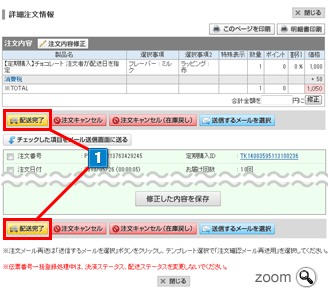定期購入のクレジットカード決済についての説明です。
PGまたはSGPの継続課金サービスの利用開始日までは、定期購入でクレジットカード決済はご利用できません。
(設定はできますが、実際の決済ができません)
ご注意
- 支払回数は「一括払い」のみご利用いただけます。分割払い、ボーナス払いなどは選択することができません。
- 海外発行カード、デビットカードをご利用された場合、チャージバックが発生する可能性がありますので、注意書きに利用できない旨を記載することを推奨します。
- 定期購入の運用方式の違いについて
- クレジットカード利用時の注文から決済までの流れ(洗替一括オーソリ・洗替継続課金の場合)
- 決済処理の流れ・注意点(洗替一括オーソリ・洗替継続課金の場合)
- クレジットカードの有効性チェック
- PG(SGP)定期購入 [売上失敗]注文の再決済について
- よくある質問(FAQ)
定期購入の運用方式の違いについて
定期購入には大きく2種類のクレジットカード決済フローがあります。
いずれのフローでもGMO-PG(SGP)にて「洗替全件オーソリ(洗替一括オーソリ)」または「洗替継続課金」のご契約が必要です。
(「定期注文作成時オーソリ」のみをご利用の場合でもカード有効性チェックをおこなうため、および『運用方法』の切り替えに対応するため)
・「定期注文作成時オーソリ」
通常のクレジットカード決済と同様、注文時にオーソリ取得(仮売上)または即時売上(実売上)がおこなわれます。仮売上の場合は実売上処理が必要です。
詳しくは【定期購入の基本設定】をご覧ください。
「定期注文作成時オーソリ」ご利用の場合でも、毎月のカード有効性チェックをおこないます。
有効性NGの場合、月末に自動で「再決済・決済方法変更のご案内」メールが送信されます。
2回目以降の注文生成時は、カード有効性の状態にかかわらず「定期購入注文連絡(○回目)」が送られます。
有効性NGのカードで注文が生成された場合は、注文生成時の決済ステータスが[決済待ち]となります。
注文生成後、午前中に売上処理をおこないます。
オーソリ取得または実売上がエラーとなった場合は[売上失敗]となり、自動で「再決済・決済方法変更のご案内」メールが送信されます。
・「洗替一括オーソリ」・「洗替継続課金」
毎月8日頃、前月に配送完了処理をおこなった定期注文をまとめて売上登録します。
決済の流れについて、詳しくは以下の説明をご確認ください。
クレジットカード利用時の注文から決済までの流れ(洗替一括オーソリ・洗替継続課金の場合)
PGご利用の場合(SGPも同様の流れとなります)
定期購入注文を確認する
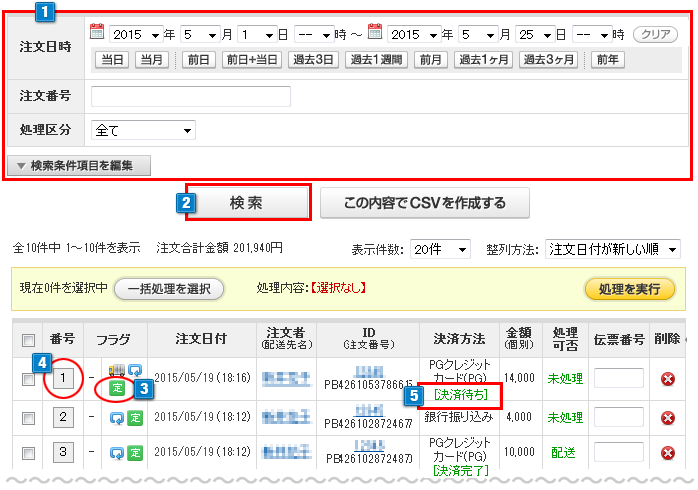
- 1定期購入商品を含む注文を検索できます。検索条件を入力してください。
注文を確認したい期間を日別にプルダウン形式、または、 カレンダーアイコンをクリックして、カレンダーから日付を選択できます。
※初期値は、注文日時、注文番号、処理区分で検索することができます。
左下の「 検索条件項目を編集 」ボタンをクリックすると検索条件の項目を選択することができます。
詳細な説明は【注文管理】>【注文の検索】をご確認ください。 - 2「検索」ボタンをクリックして絞込みをおこないます。
- 3絞り込みされた注文情報一覧を確認できます。定期購入商品が含まれている注文は、定期アイコンで確認できます。
- 4一覧から、番号をクリックすると、各定期購入の詳細情報を確認できます。
- 5[決済待ち]ステータスは、PGのカード決済で定期購入商品の注文が入った状態を表しています。
定期購入でクレジットカード決済を完了するには、詳細注文情報画面で『配送完了』ボタンをクリックします。
配送作業をおこない、クレジットカード決済の売上登録が可能な状態にします。
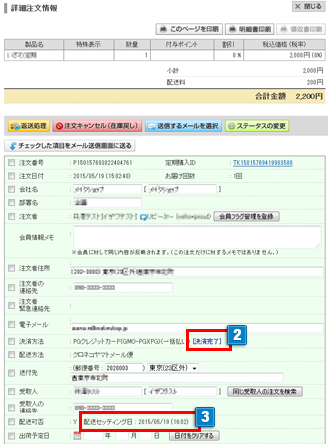
- 2配送完了ボタンをクリックすると、決済ステータスは[決済完了]と表示されます。
ご注文データが配送完了ステータスになった翌月8日頃早朝にmakeshopから自動で注文データをまとめて送信します。
その後、PGマルチペイメント管理画面で売上登録され情報確認ができるようになるのは10日頃となります。
※売上データの登録完了日は月により前後します。
※通常のクレジットカード決済と異なり、仮売上、実売上の処理をおこなう必要はありません。
- 3この注文の場合、PGマルチペイメントへの注文データを6/8頃早朝に送信し、6/10頃に売上登録がおこなわれます。
売上登録結果を確認します
【ショップ作成】>【定期購入の設定】>【定期購入の基本設定】>『運用方法』の設定に応じたタイミングで売上登録結果が注文管理画面へ反映されます。
「洗替一括オーソリ」契約の場合:毎月11日頃
「洗替継続課金」契約の場合:毎月18日頃
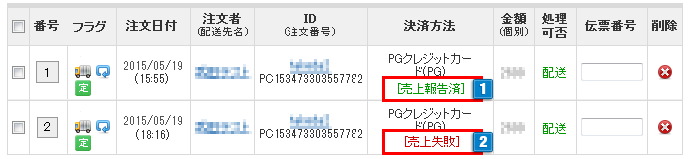
- 1[売上報告済]ステータスは、売上登録された注文が正常に売上処理された状態を表しています。
※8日に売上登録がおこなわれます。売上登録後は、注文キャンセルがGMO-PGに連動しません。ご注意ください。 - 2[売上失敗]ステータスは、売上登録された注文が正常に完了しなかった状態を表しています。
購入者様に決済方法をご変更いただくか、PG(SGP)定期購入 [売上失敗]注文の再決済についてをご案内ください。
※ポイントを利用した注文が[売上失敗]となり、再決済がおこなわれない場合は、【会員管理】>【会員の設定・検索】>【会員・紹介者の設定】よりご確認の上、必要に応じて利用ポイントを戻してください。
決済処理の流れ・注意点(洗替一括オーソリ・洗替継続課金の場合)
例:「9月1日」に注文し、「9月5日」配送完了処理をした場合(「洗替継続課金」契約)
※【ショップ作成】>【定期購入の設定】>【定期購入の基本設定】>『運用方法』
にて「洗替一括オーソリ」を設定している場合は、【6番】の売上処理結果が毎月11日頃に反映されます。
(『運用方法』はPGまたはSGPとの契約内容に沿ってご設定ください)
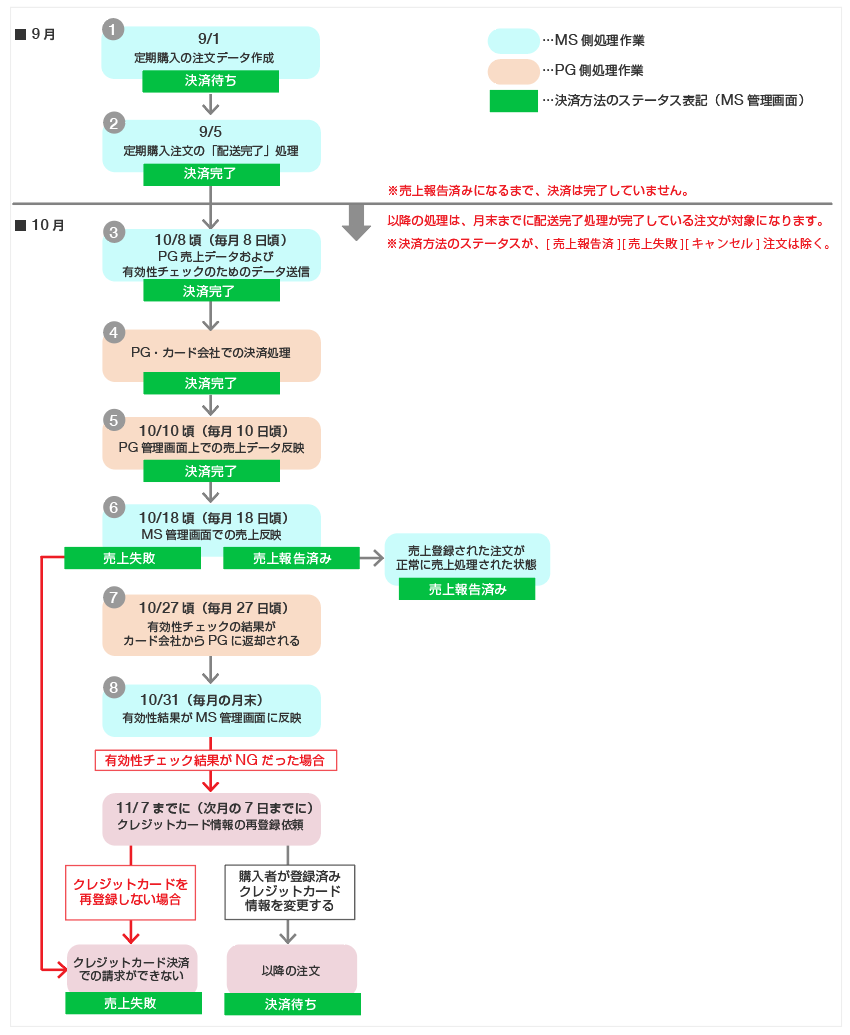
- 1定期注文の注文データ作成
定期購入による注文データ(Pから始まる番号)には、定期ID(TKから始まる番号)が表示されます。
その際、決済方法のステータスは「決済待ち」となります。 - 2配送処理
注文データを「配送完了」処理をした後、ステータスが「決済完了」となります。
(※この場合の[決済完了]は、売上データの送信が可能な状態を指しています。
決済処理の結果は、以降に表示される[売上報告済]や[売上失敗]で判断する必要があります。 - 3PGへの売上データおよび有効性チェックのためのデータ送信
毎月8日頃、前月に配送完了処理が完了している注文分([決済完了]ステータスのみ)がまとめてPGに送信されます。
また、継続中の定期について、PGに登録されたクレジットカード情報が利用可能であるかを確認する有効性チェックのための情報がPGへ送信されます。 - 4PG・カード会社での決済処理
PGより各カード会社へ決済情報が送られ、売上処理がおこなわれます。 - 5PG管理画面上での売上データの反映
毎月8日頃に送信された売上データがPG管理画面に反映されます。 - 6MS管理画面での売上反映
PGの管理画面に反映されていた各カードへ決済の計上処理が、makeshopの管理画面上にも反映されます。
クレジットカードの請求に関しての詳細は、PGの管理画面でのみご確認が可能です。正常にカード会社へ注文データの報告が行われた場合:「売上報告済」
カード会社へ注文データの報告が失敗した場合:[売上失敗]※定期購入の運用方法が「洗替一括オーソリ」の場合は、毎月11日頃の反映となります。
【ショップ作成】>【定期購入の設定】>【定期購入の基本設定】で運用方法の確認ができます。 - 7有効性チェックの結果の反映
毎月27日頃に有効性チェックの結果がカード会社からPGに返却され、月末にmakeshopの定期購入基本データ詳細画面に反映されます。 - 8クレジットカードの有効性の結果確認
有効性の結果がMS管理画面に反映され、有効性NGとなった注文分に対し、ショップ様・注文者様へ「再決済・決済方法変更のご案内」メールが送信されます。※有効性チェック結果がNGだった場合、次月の7日までにクレジットカード情報を再登録されない場合は、有効性チェックデータは送信されません。
その際は次回以降に作成される注文ではクレジットカード決済がおこなえなくなります。
「再決済・決済方法変更のご案内」メールを確認後、すみやかにショップページにて カードの再登録をしていただくよう購入者様にご案内をお願いいたします。
再登録が行われた場合「決済方法変更完了通知」メールが購入者様・ショップ様に送信されます。
※[売上失敗]ステータスの注文の場合、登録済みクレジットカードでの請求はおこなえません。
購入者様に決済方法をご変更いただくか、PG(SGP)定期購入 [売上失敗]注文の再決済についてをご案内ください。
ポイントを利用した注文が「売上失敗」となり、再決済がおこなわれない場合は、【会員管理】>【会員の設定・検索】>【会員・紹介者の設定】よりご確認の上、必要に応じて利用ポイントを戻してください。
クレジットカードの有効性チェック
定期購入時にご登録いただいたクレジットカード情報は、カード会社にて、毎月有効な状態であるかのチェックをおこないます。
毎月8日頃に、makeshopより GMO-PG側へ有効性チェックのデータを送信し、月末頃に makeshopの「定期購入基本データ詳細」内へ、結果が反映されます。
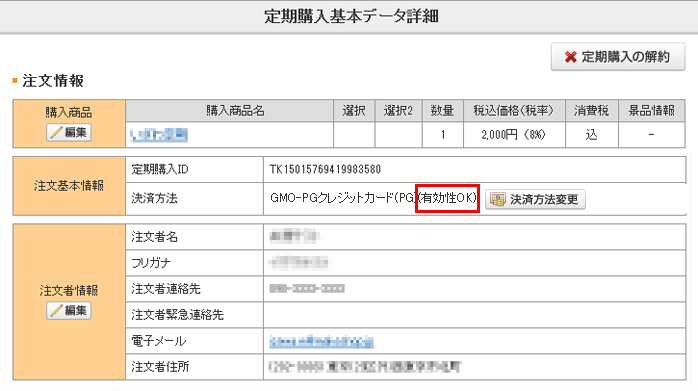
ご登録のクレジットカード情報の有効性が確認できなかった場合は、上記画面の決済方法欄へ「有効性NG」と表示され、対象の購入者様へ、自動で「決済方法変更のご案内」メールが送信されます。
※「決済方法変更のご案内」メールは、【注文管理】>【定期購入の確認】>「定期購入検索」からも送信が可能です。
ショップの「注文履歴」画面内にある「定期購入の設定変更」より、購入者様側でカード情報を更新していただくことで、次回以降もカード決済での定期購入の継続が可能となります。
※同じクレジットカード番号であっても、変更されたものとみなされます。
※カード情報を更新しなかった場合は、毎月の「有効性チェック」から除外され、次回以降は[売上失敗]で注文データが生成されます。
※クレジットカード情報が既に5つ登録されている場合、「新しいカードを利用する」ボタンは表示されず、新規登録ができません。
新規登録をご希望の場合は、登録済み情報を先に削除し、その後で新規登録をおこなっていただきますようお願いいたします。
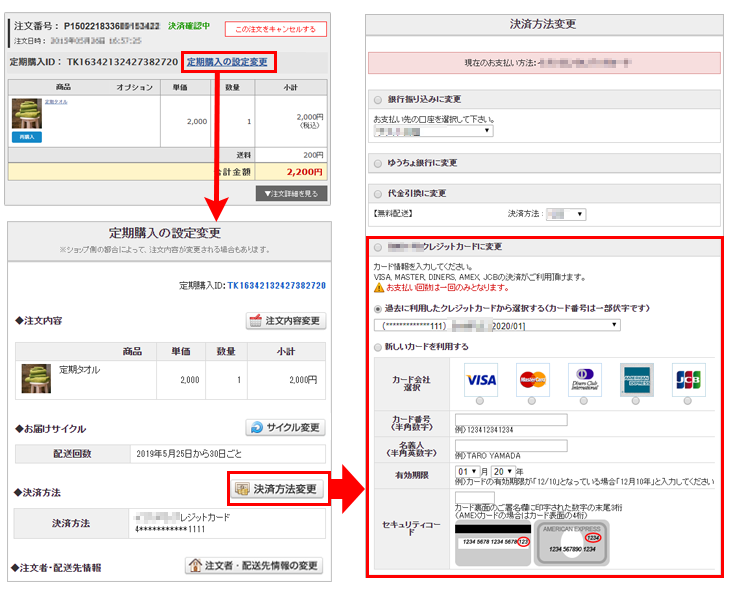
PG(SGP)定期購入 [売上失敗]注文の再決済について
決済ステータスが[売上失敗]となった場合、マイページ「注文履歴」に「この注文の再決済をおこなう」ボタンが表示され、購入者様に再決済をおこなっていただくことが可能です。
再決済時は【ショップ作成】>【決済・注文関連の設定】>【PG : クレジットカードの設定】『売上処理種類』 の設定にかかわらず「即時売上(即時決済)」で決済が実行されるため、実売上処理をおこなう必要はありません。
詳細については以下のリンクをご参照ください。
[売上失敗]後の再決済が購入者様によって完了した場合も、対象注文の決済ステータスは[売上報告済]となります。(2023/4/17修正)
再決済された注文であるかどうかは、再決済完了通知メールにてご確認ください。
定期購入の[売上失敗]注文に対して新しいカードで再決済をおこなっても、対象の定期購入に登録済みのカードは変更されません。
次回注文生成までにマイページ(注文履歴)内の「定期購入の設定変更」画面から登録カードをご変更いただく必要があります。
再決済ご案内メール(テンプレートメール)に注意点を記載してご案内ください。
メールの例文は【PG(SGP)再決済のご案内メール記述例】をご参考ください。
よくある質問(FAQ)
Q【ショップ作成】>【決済・注文関連の設定】>【PG : クレジットカードの設定】にて
『セキュリティコードの利用』を「利用する」に変更した場合、継続中のGMO-PG(GMOペイメントゲートウェイ)定期購入の注文に影響はありますか。
A定期購入注文の生成に影響はありません。


 └定期 クレジットカード決済(PG)
└定期 クレジットカード決済(PG)